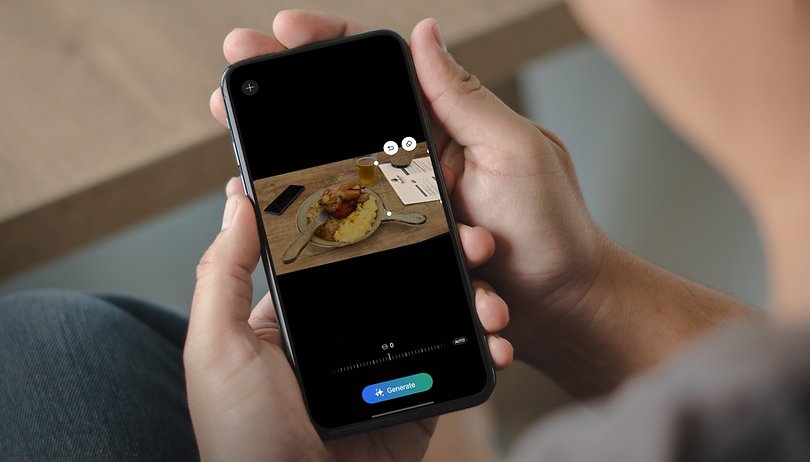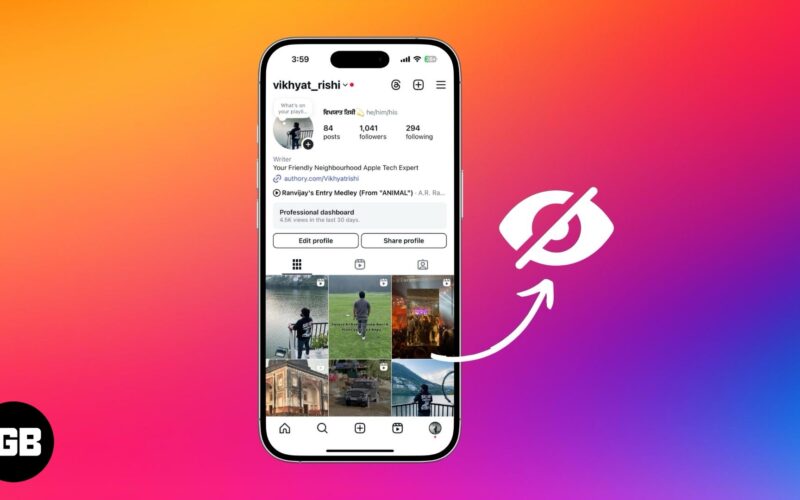
Az Instagram -on való közzététel hűvös és szórakoztató. Azonban nem minden, amit elküldött tartalom megérdemel egy foltot a profilodon. Igen, az ilyen hozzászólások törlése mindig lehetőség, de előfordulhat, hogy egy üzenet elrejtése a profilodból elrejteni anélkül, hogy véglegesen törölné. Ilyen módon később visszahozhatja őket, ha felmerül.
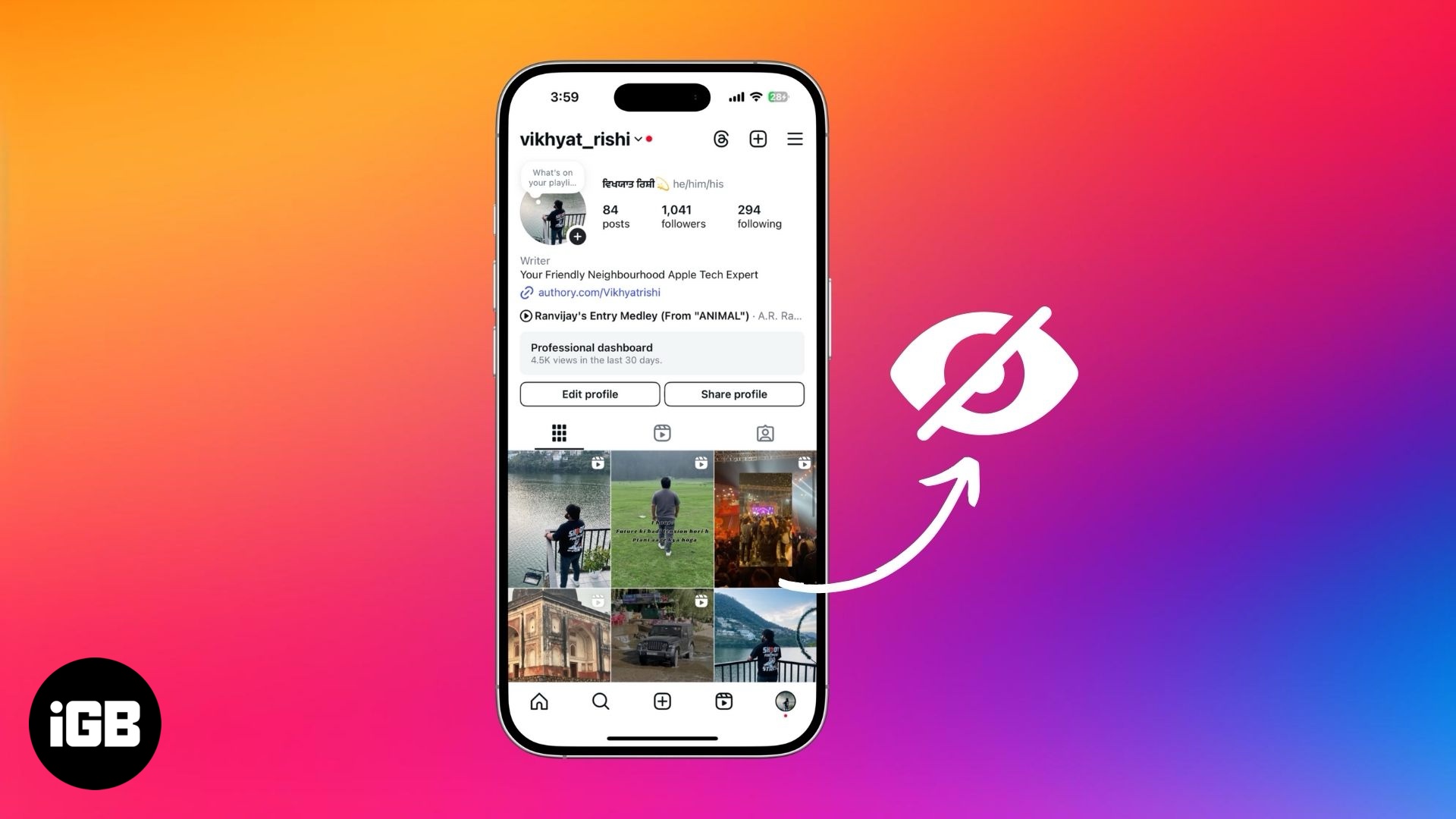
Olvassa tovább, hogy megtanulja, hogyan lehet elrejteni egy Instagram -üzenetet az iPhone -on, és később visszaállíthatja.
Az Instagram magánéletének és elrejtési funkcióinak megértése
Az Instagram többféle módszert kínál a profilban lévő hozzászólások láthatóságának ellenőrzésére, a törlés és az archiválás a leghasznosabb lehetőségek. Noha azt gondolhatja, hogy egy bejegyzés törlése az Instagram profiljáról azt jelenti, hogy örökre eltűnt, a hozzászólás a nemrégiben törölte a törlés után a következő 30 napra, és a meghatározott időszakon belül le lehet szerezni. A 30 napos időszak vége azonban nem állíthatja vissza a bejegyzést.
Másrészt, amikor egy Instagram -üzenetet archivál, elrejti a profilodból, és magántulajdonban tárolja, így a jövőben visszaállíthatja. Az összes kedvelt, megjegyzés és részvény a hozzászólásban megtartják a helyreállítás után.
Zavart, mikor kell használni, melyik lehetőséget kell használni? Ennek segítenie kell:
- Archiváljon egy Instagram -üzenetet, ha átmenetileg meg akarja tisztítani a profilját anélkül, hogy elveszíti az elkötelezettséget.
- Törölje az Instagram bejegyzését, ha már nem akarja, és nem tervezi a jövőben helyreállítani.
Hogyan lehet elrejteni az Instagram -hozzászólásokat anélkül, hogy törölnénk őket
Az Instagram -profilod kétféle hozzászólást tartalmaz: azokat, amelyeket megosztott magad, és azokat, amelyekben megcímkézték őket. Mindkettő látható a követői számára, de elrejtheti őket a profiljától, ha tetszik. Ezek az utasítások az Instagram alkalmazásra vonatkoznak az iPhone és az Android számára.
Bejegyzések archiválása az Instagram -on
Míg az Instagram a 24 órás ablak után automatikusan archiválja a történeteit, manuálisan kell archiválnia a hozzászólásokat, ha el akarja rejteni őket.
- Nyissa meg az Instagram alkalmazást az iPhone -on, és menjen a profiljára.
- Keresse meg az archiválni, érintse meg és tartsa be az archiválni kívánt bejegyzést, és válassza az Archívumot a megjelenő felbukkanó menüből.
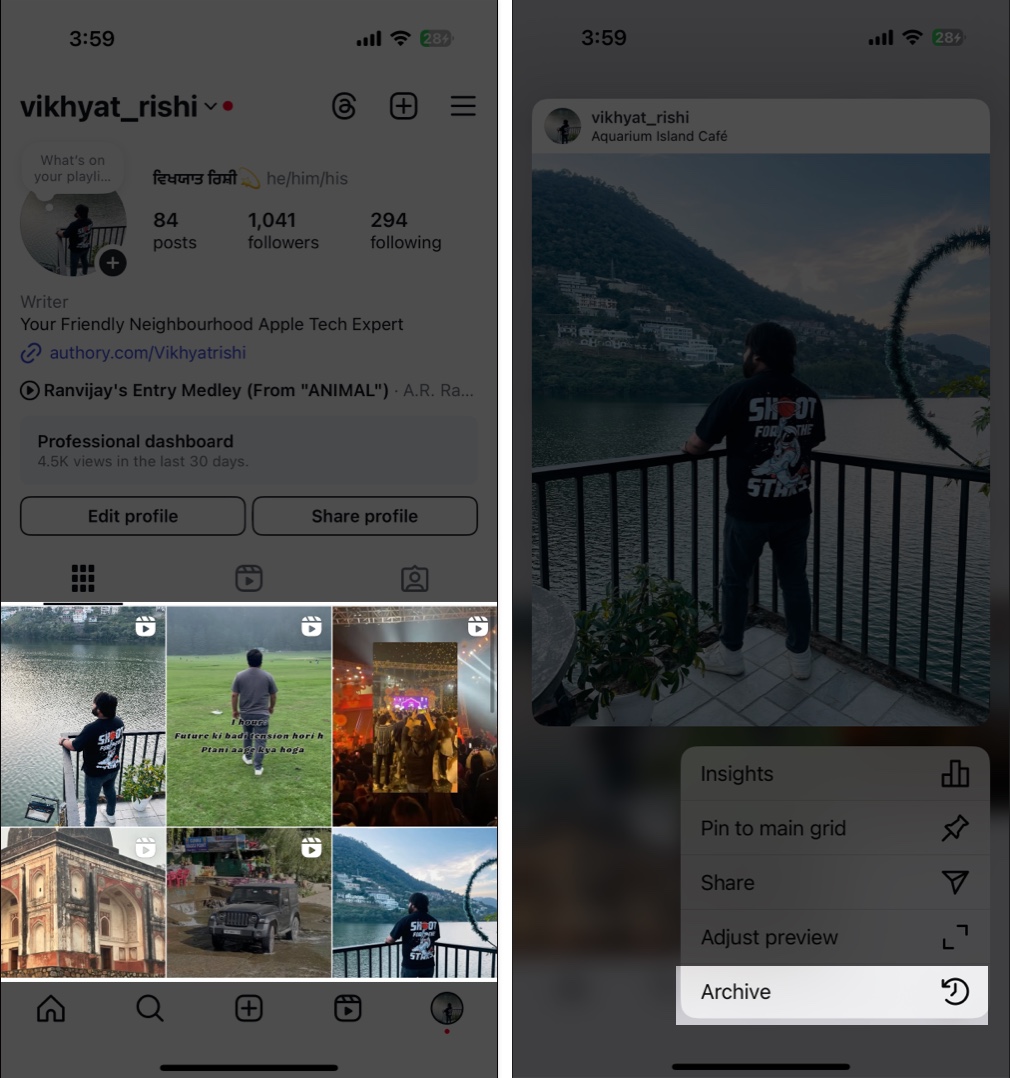
Miután elkészült, a bejegyzés elrejti a profilját.
Bármikor, ha vissza akarja állítani, kövesse ezeket a lépéseket:
- Érintse meg a Hamburger (három vízszintes vonal) gombot a Profil fül jobb felső sarkában a beállítások és a tevékenységi oldal eléréséhez.
- Görgessen az Instagram szekció használatához, és válassza az Archívum lehetőséget.
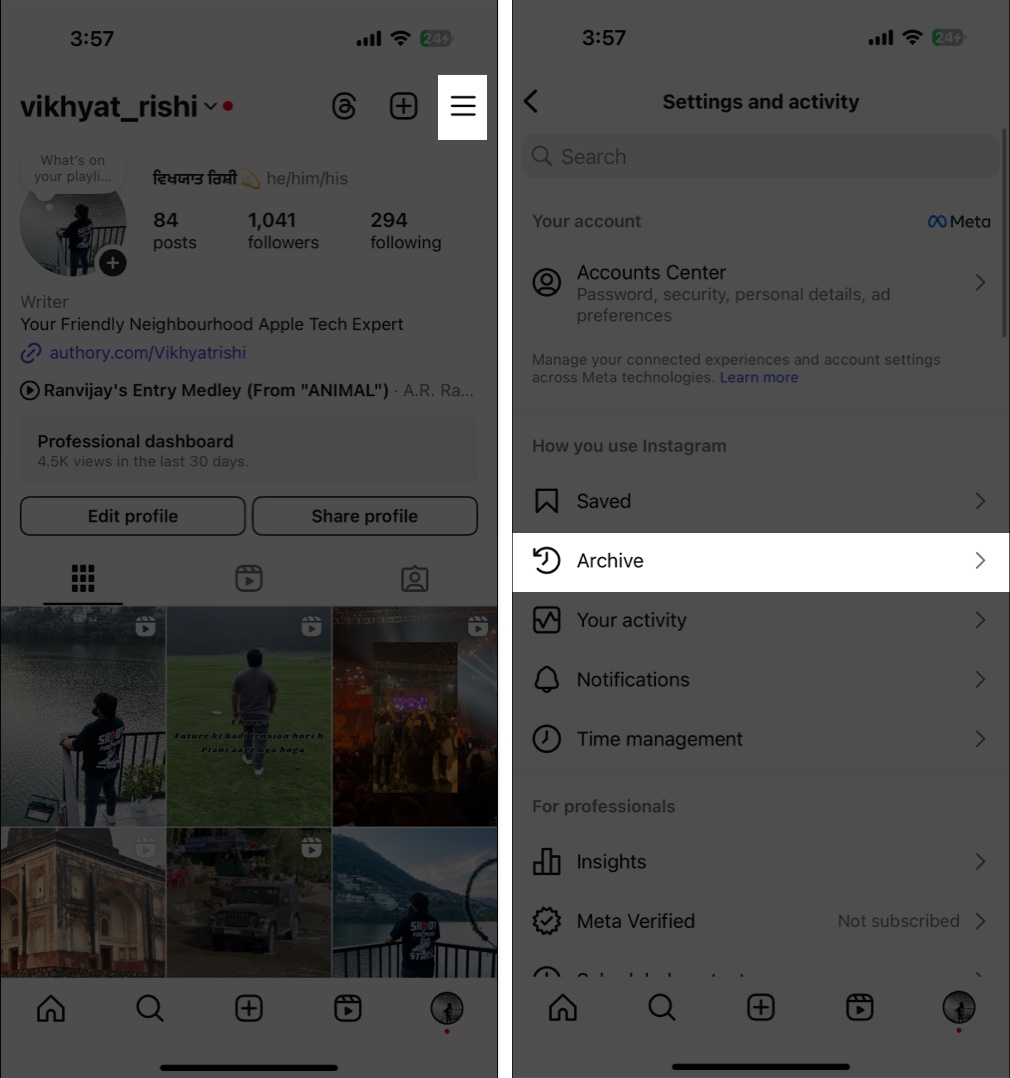
- Most koppintson a Stories Archive legördülő legördülő menüben, és válassza ki a menüből származó hozzászólások archívumát.
- Koppintson és tartsa be a visszaállítani kívánt bejegyzést, és válassza ki a menüben a profil opció megjelenítését a visszaállításhoz.
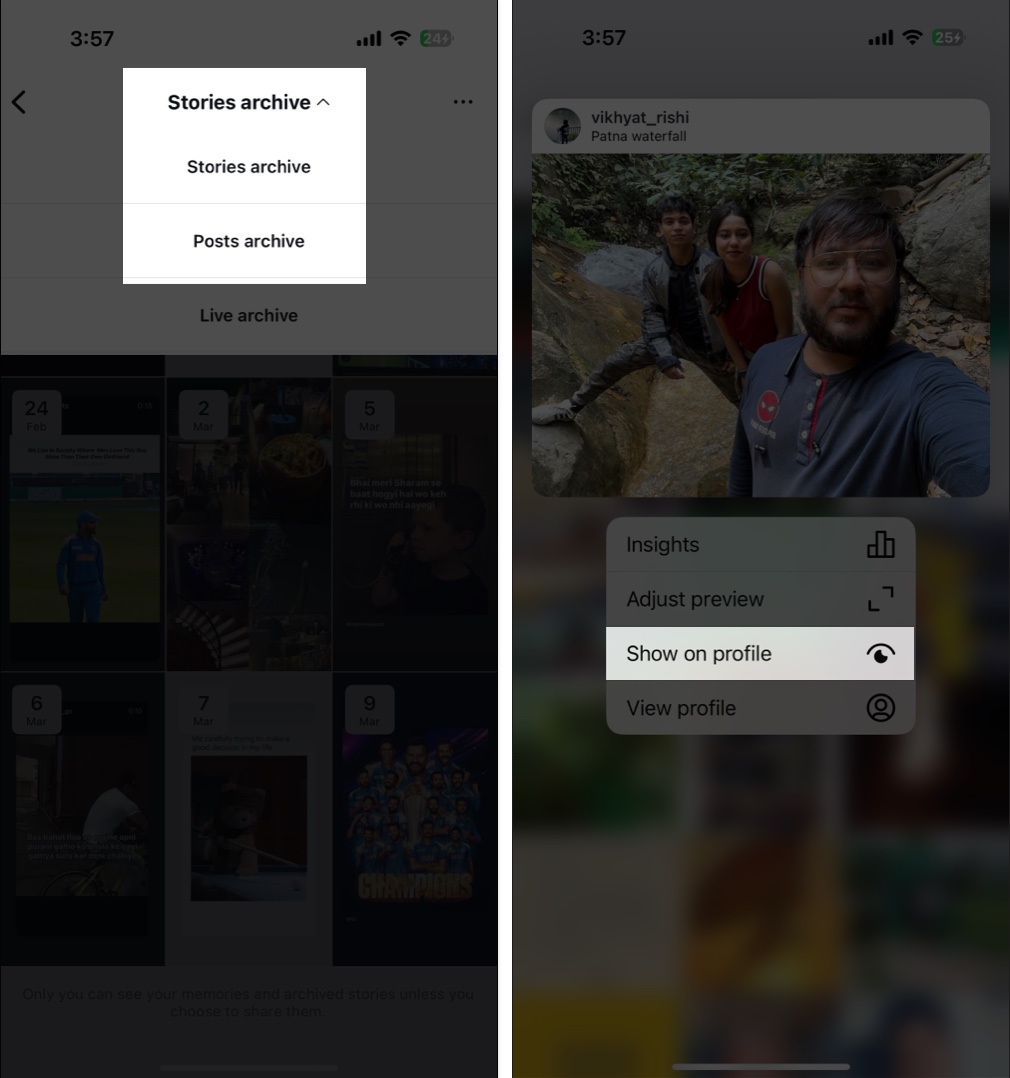
A címkézett bejegyzések elrejtése az Instagram profiljáról
Amikor valaki egy fotóban vagy videóban címkézi az Instagram -on, az automatikusan megjelenik a profil címkézett hozzászólásaiban. Noha a címkézett hozzászólások kiválóan alkalmasak az emlékek megosztására, érdemes elrejteni bizonyos hozzászólásokat, mivel lehet, hogy ezek nem igazodnak a személyes vagy márkájú imázsához. Kövesse ezeket a lépéseket ehhez:
- Lépjen az Instagram profiljára, és koppintson a címkézett hozzászólások ikonra.
- Nyissa meg a címkézett bejegyzést, amelyet elrejteni szeretne, és koppintson a jobb felső sarokban lévő három pont gombra.
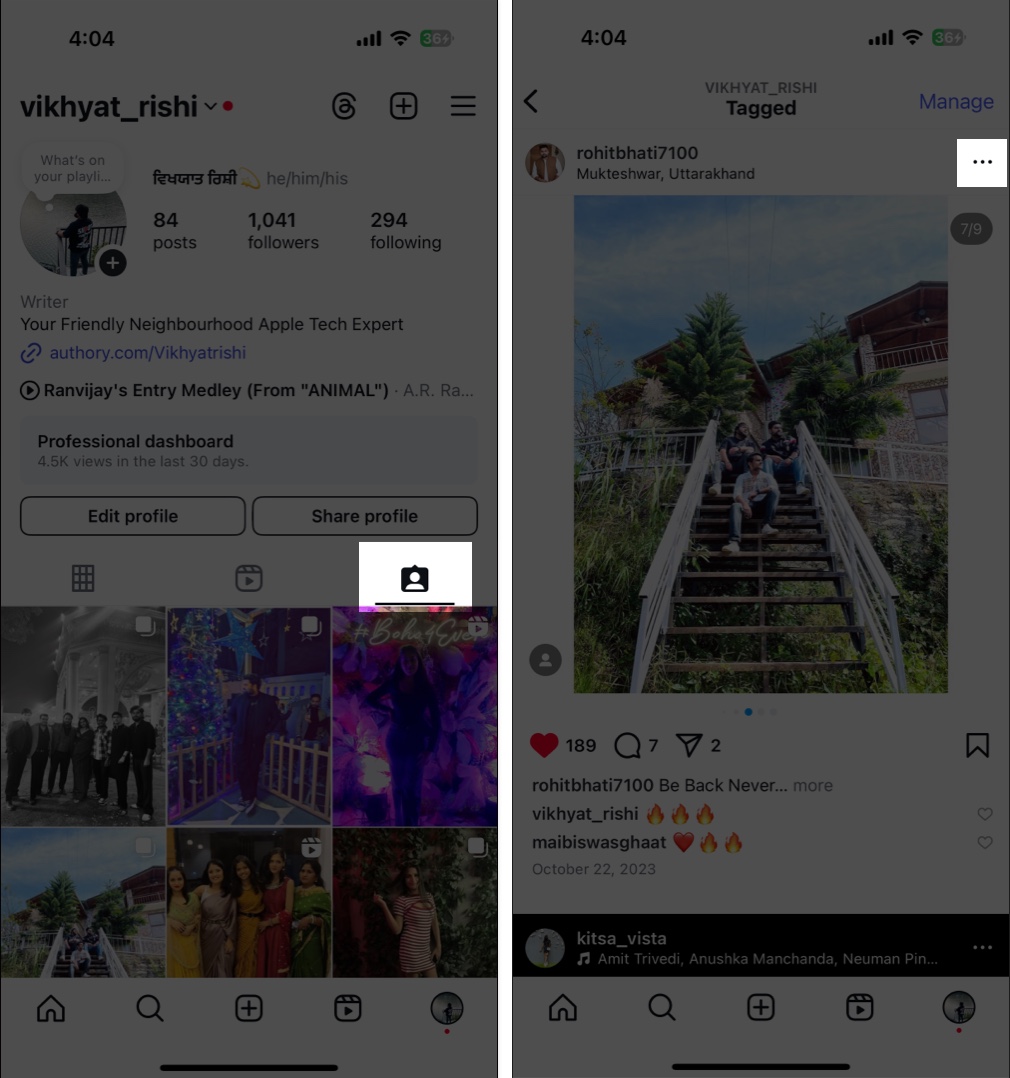
- Válassza ki a Bejegyzések beállításait a felbukkanó menüben, és válassza a Profil opció elrejtését.
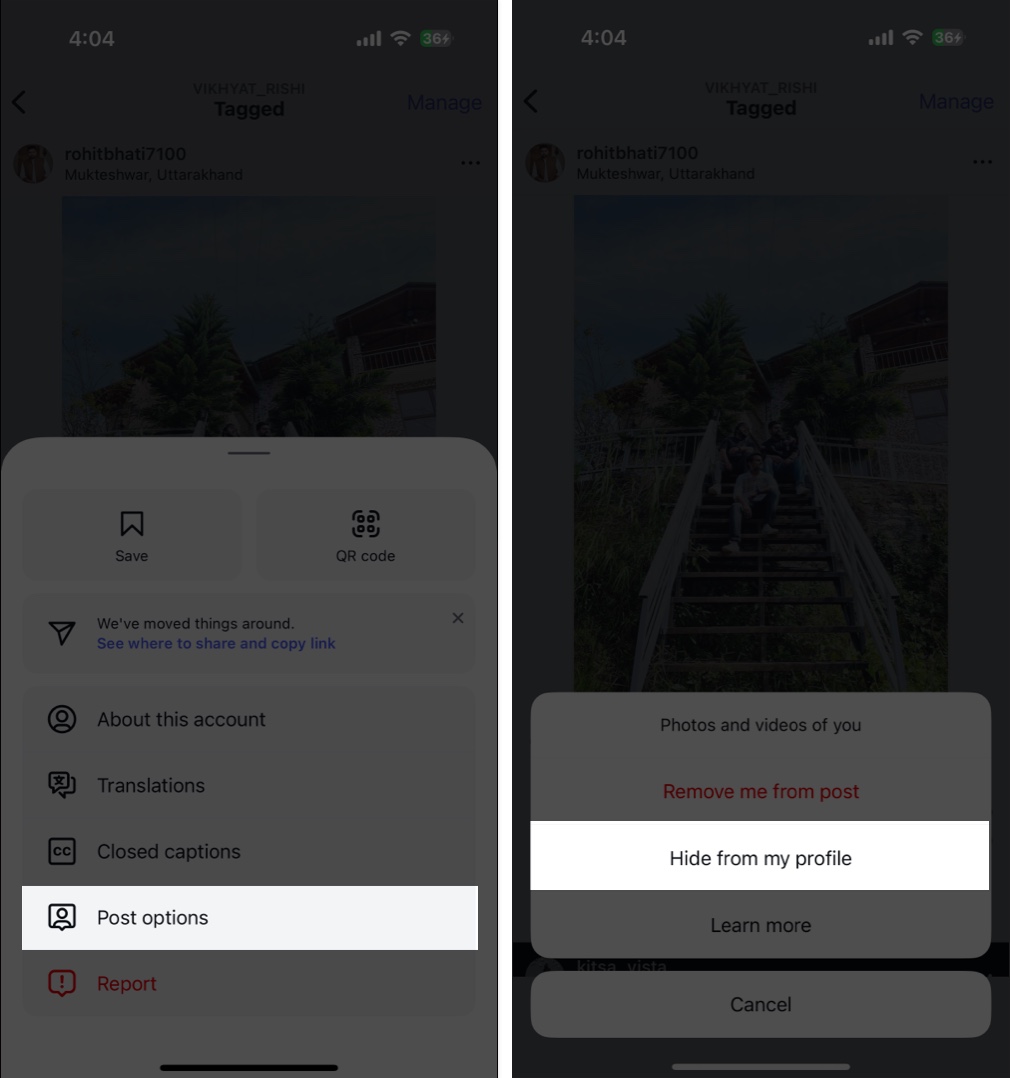
Ha meg akarja akadályozni a jövőbeli címkék automatikus megjelenését, engedélyezheti a Kézi jóváhagyási lehetőséget:
- Lépjen az Instagram profiljára, és érje el a Beállítások és az Activity oldalt.
- Válassza ki a címkéket és megemlíti azt, hogy mások hogyan léphetnek kapcsolatba az Ön részével.
- Váltás a címkék kézi jóváhagyásával.
Ilyen módon a Tagged hozzászólások csak akkor jelennek meg a profilodon, ha először jóváhagyják őket. Innentől megtekintheti a jóváhagyott és függőben lévő címke -kéréseket is.
Hogyan lehet elrejteni az Instagram hozzászólásait bizonyos emberektől
Noha elrejtheti Instagram -történeteit bizonyos személyektől, ugyanez nem lehetséges az Instagram -hozzászólásokkal. A közeli barátok funkcióval azonban a Post láthatóságát egy adott követő csoportra állíthatja. De ne felejtsd el, hogy a közönséget csak a közeli barátok funkciójába állíthatja, miközben új bejegyzést hoz létre, és nem a profilodon már elérhető bejegyzésekhez.
Kövesse ezeket a lépéseket a közeli barátok listájának frissítéséhez:
- Lépjen a Beállítások és a Tevékenység oldalra.
- Érintse meg a közeli barátokat, akik láthatják a tartalmát.
- Most válassza ki a közeli barátok listájába, amelyet be kíván venni a közeli barátok listájába, és koppintson a Kész elemre.
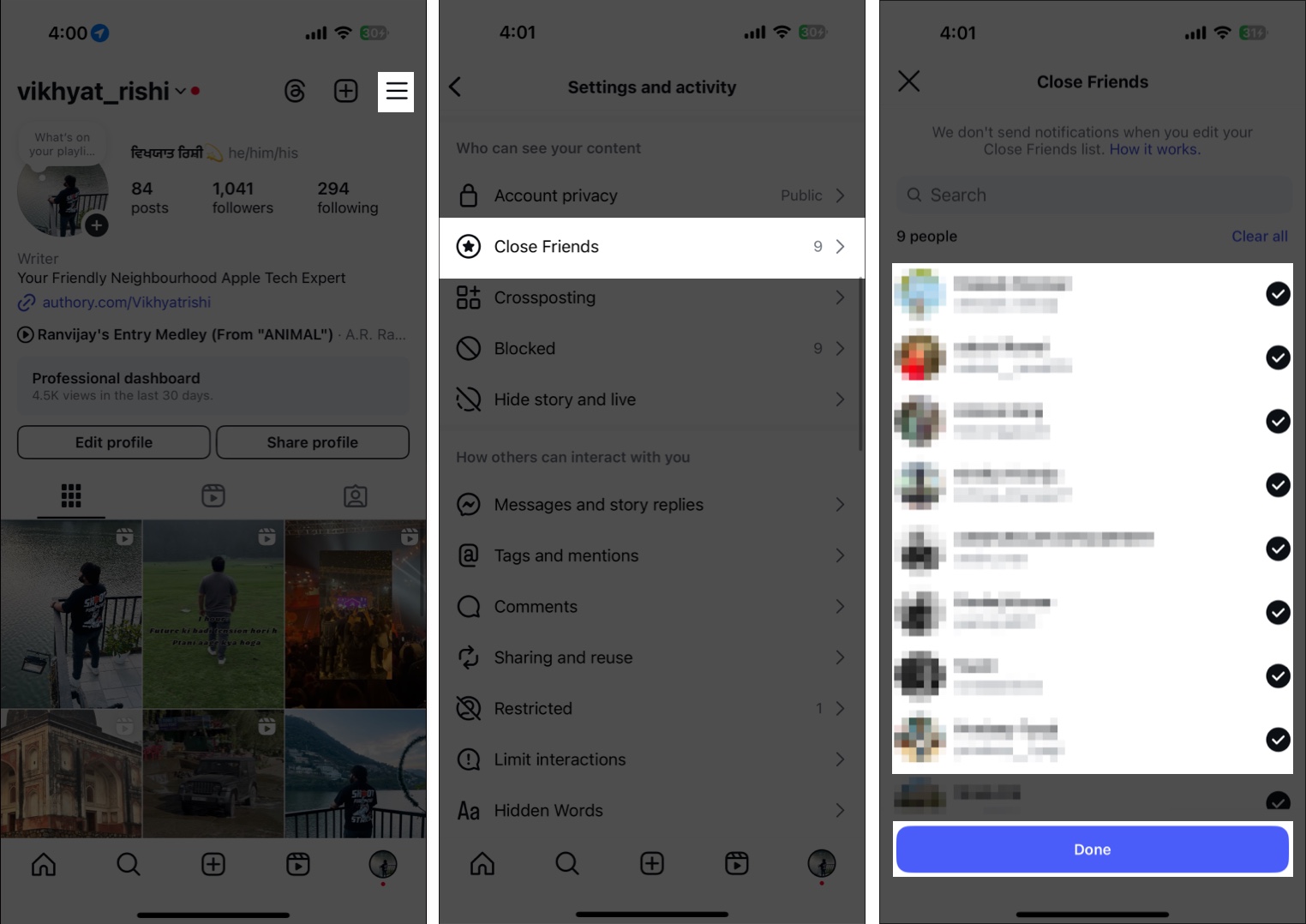
Most, hogy létrehozta a zárt barátok listáját, beállíthatja az új Post közönségét zárt barátokra, miközben közzéteszi. Ezt kell tennie ”
- Érintse meg a + gombot egy új bejegyzés létrehozásához.
- Válassza ki a közzétenni kívánt fényképeket vagy videókat, és koppintson a következő elemre.
- Végezze el a hozzászóláshoz szükséges változtatásokat, és érintse meg a következő gombot.
- Ezután koppintson a közönségre, válassza ki a közeli barátokat, és koppintson a Done elemre.
- Végül érintse meg a megosztás gombot.
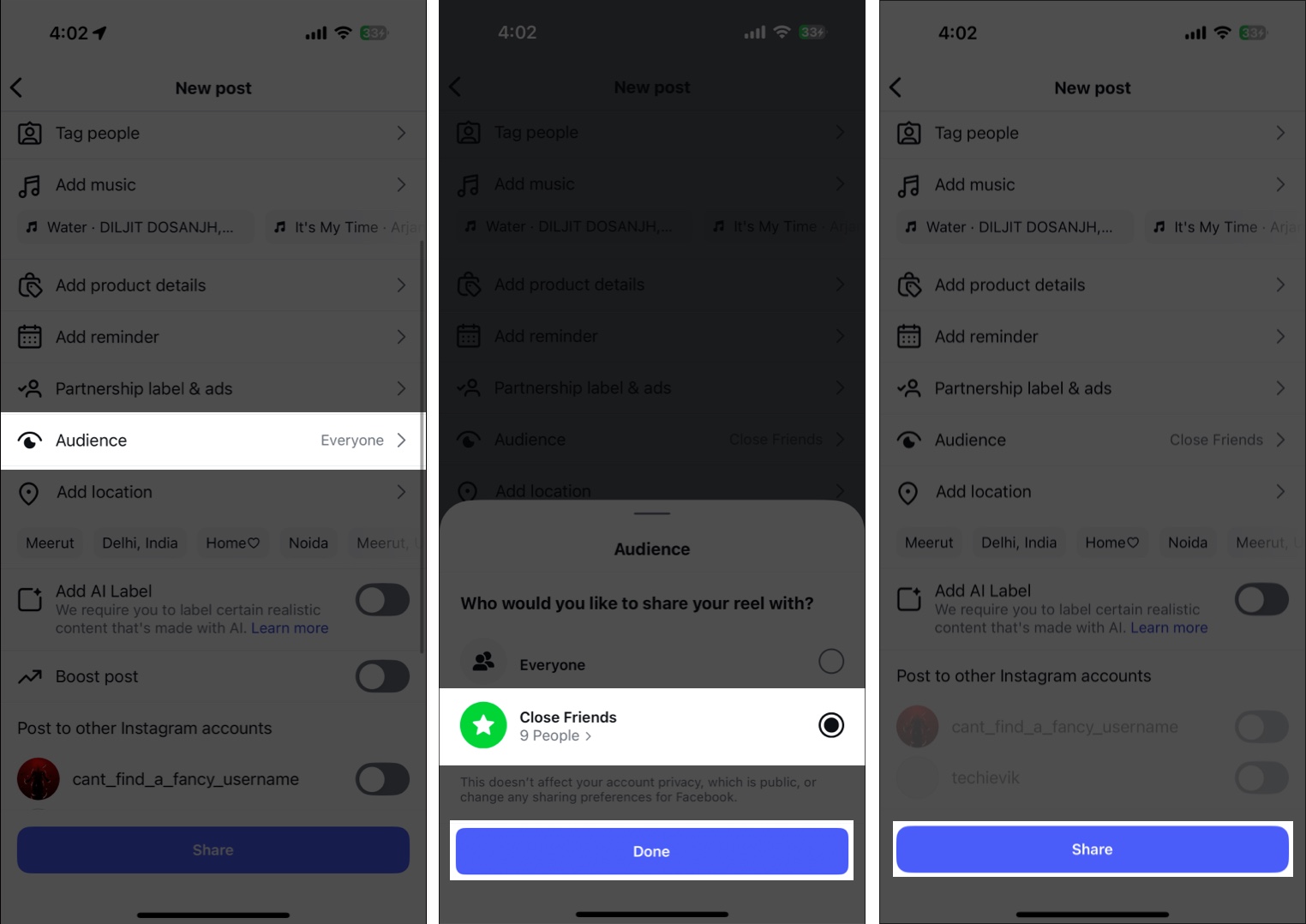
A bejegyzés a profilodon jelenik meg, közeli barátokkal jelvényen, és csak Ön és a közeli barátok listáján szereplő felhasználók tekinthetik meg.
Hogyan lehet blokkolni a felhasználókat az Instagram -on
Miközben archiválása vagy a posztközönség bezárása a barátok bezárására, jó munkát végez, miért hajt végre bizonyos változtatásokat a hírcsatornájában, csak néhány felhasználó tartása érdekében? Ehelyett blokkolhatja az ilyen felhasználókat. Igen, a blokkolás hideg reakciót eredményezhet a valós életben, de ez segít az Instagram használatában azzal a nyugalommal, hogy hozzászólásait elrejtik a nem kívánt közönségtől.
Könnyű blokkolni a felhasználót az Instagram -on:
- Lépjen a blokkolni kívánt felhasználó Instagram profiljára.
- Érintse meg a jobb felső sarokban lévő hárompontos gombot, és válassza ki a blokk lehetőséget.
- Amikor felkérik a megerősítést, érintse meg a megerősítő mező blokkját.
MEGJEGYZÉS: Ha a felhasználó blokkolása nem az, amit akar, akkor a fiókját inkább magánjává teheti. Ilyen módon csak az Ön által jóváhagyott követők megtekinthetik a hozzászólásait
GYIK
Nem, nem rejtheti el a hozzászólást az Instagram konkrét követőitől. Amit megtehetsz, az a közönség, hogy bezárja a barátokat, miközben közzéteszi, de kizárja a konkrét követőket a közeli barátok listájából.
Nem, egy bejegyzés nem jelenik meg a hashtagokban vagy az Explorer oldalon, miután elrejtette.
Letérhetek egy bejegyzést a törlés után, ahelyett, hogy archiválnám?
A törléstől számított 30 napon belül beolvashat egy bejegyzést. Ehhez lépjen az Instagram profiljára, érintse meg a Hamburger gombot, és lépjen a tevékenysége> Nemrégiben törölt, és válassza ki a visszaállítani kívánt bejegyzést.
Végső gondolatok…
Az Instagram Archívum funkciója a legjobb módja a hozzászólások elrejtésének a törlése nélkül. Rugalmasságot biztosít Önnek bármikor, nem csak 30 napon belül, és jobban ellenőrizheti az Instagram -takarmány esztétikáját azáltal, hogy lehetővé teszi, hogy elrejtse azokat a hozzászólásokat, amelyek nem illeszkednek jól.
Van más Instagram-val kapcsolatos kérdése? Tudassa velünk a megjegyzésekben.
Ne hagyja ki ezeket:
- Hogyan lehet megtalálni a trend audio -t az Instagram -on, és vírusosulj
- Hogyan lehet letölteni az Instagram tekercseket az iPhone -on
- Hogyan lehet törölni az Instagram gyorsítótárat az iPhone -on